Gerenciar o Chatter
Introdução
O Chatter, a plataforma colaborativa empresarial da Salesforce, é um ótimo lugar para sua equipe de suporte ao cliente se comunicar sobre assuntos como casos de suporte e tarefas. Nessa rede social corporativa, eles podem seguir pessoas e documentos, e participar de grupos do Chatter públicos, privados e não listados para colaborar com suas equipes e trabalhar juntos em projetos.
Seguir registros de conta
Os usuários precisam seguir determinados registros para poderem ver atualizações no feed do Chatter, incluindo alterações em campos, publicações, tarefas e comentários. Mostre a Aaron como seguir uma conta e criar um caso no registro que ele está seguindo.
Essas são as instruções de que Aaron precisa para seguir a conta Edge Communications:
- Clique no App Launcher (Iniciador de aplicativos)
 e selecione Service (Serviço).
e selecione Service (Serviço).
- Clique na guia Accounts (Contas).
- Clique no modo de exibição de lista Accounts (Contas) e mude a exibição para All Accounts (Todas as contas).
- Clique em Edge Communications.
- Clique em Follow (Seguir).
Agora crie um caso na conta Edge Communications:
- Role até a lista relacionada Cases (Casos) e clique em New (Novo).
- Preencha as informações do caso com estes detalhes:
Campo
Valor
Case Origin (Origem do caso)
E-mail
Type (Tipo)
Electronic (Eletrônico)
Case Reason (Motivo do caso)
Performance (Desempenho)
Subject (Assunto)
Laptop not working(Laptop não está funcionando)Description (Descrição)
Client new laptop not working(O novo laptop do cliente não está funcionando) - Clique em Save (Salvar).
Criar um grupo do Chatter
Agora Aaron quer ter um Grupo do Chatter privado para os representantes de suporte da conta Edge Communications poderem se comunicar mais facilmente. Veja como configurar o grupo para ele:
- Clique no App Launcher (Iniciador de aplicativos)
 .
.
- Insira
Groups(Grupos) na caixa Search apps and items... (Pesquisar aplicativos e itens...) e selecione Groups (Grupos).
- Clique em New (Novo).
Nota: se você receber uma mensagem de erro ao tentar criar um novo grupo, mude para o Salesforce Classic para criar o grupo e, em seguida, volte para o Lightning.
- Preencha as informações do novo grupo com estes detalhes:
Campo
Valor
Group Name (Nome do grupo)
Edge Communications Customer Support(Suporte ao cliente Edge Communications)Description (Descrição)
Collaboration space for Customer Support teams related to Edge Communications(Espaço colaborativo para as equipes de suporte ao cliente envolvidas com a Edge Communications)Access Type (Tipo de acesso)
Privado
Allow Customers (Permitir clientes)
Select (Selecionar)
Dica: você precisa rolar para baixo aqui para ver as configurações adicionais do grupo.
- Clique em Save & Next (Salvar e avançar). Ignore a seção Upload Picture (Carregar imagem) e clique em Next (Avançar).
- Na tela Manage Members (Gerenciar membros), clique em Add (Adicionar) ao lado de Fumiko Suzuki e Aaron Hartzler.
Nota: talvez você precise pesquisar esses usuários para adicioná-los ao grupo do Chatter.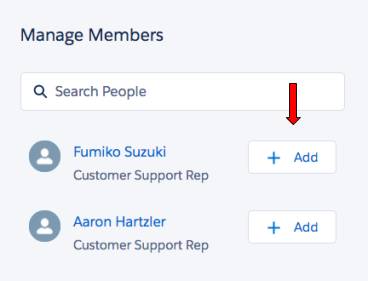
- Clique em Done (Concluído).
- Onde diz Share an update (Compartilhar uma atualização), publique essa mensagem no grupo:
Welcome to the Edge Communications Customer Support group. We will use this space to share efficiency and workflow improvement ideas for Edge Communications customer support cases.(Bem-vindo ao grupo de suporte ao cliente Edge Communications. Vamos usar esse espaço para compartilhar ideias de melhoria de fluxo de trabalho e eficiência nos casos de suporte ao cliente Edge Communications.) - Clique em Share (Compartilhar).
Nota: você pode gostar ou comentar nessa publicação.
Para manter a participação dos membros no novo grupo, Aaron pediu a você para mostrar como publicar uma enquete. Veja as instruções:
- Navegue até Groups (Grupos) e clique em Edge Communications Customer Support (Suporte ao cliente Edge Communications).
- Clique em Poll (Enquete) para escolher a ação de enquete e preencha os campos de pergunta e resposta:
Campo
Valor
Question (Pergunta)
Are we doing a good job handling Edge Communications customer support inquiries?(Estamos fazendo um bom trabalho ao lidar com pesquisas de suporte ao cliente Edge Communications?)Choice 1 (Opção 2)
Yes(Sim)Choice 2 (Opção 2)
No(Não) - Clique em Ask (Perguntar).
Agora que você concluiu esta etapa, sua equipe de suporte ao cliente pode se comunicar e colaborar como nunca. Siga para a próxima etapa do projeto e faça algumas personalizações.